
Índice:
- Autor John Day [email protected].
- Public 2024-01-30 11:35.
- Última modificação 2025-01-23 15:03.


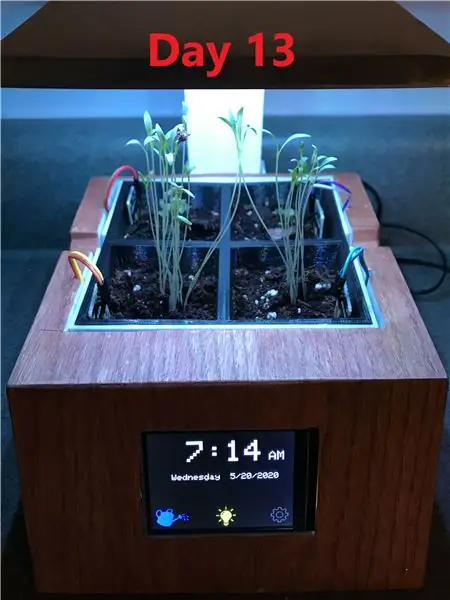
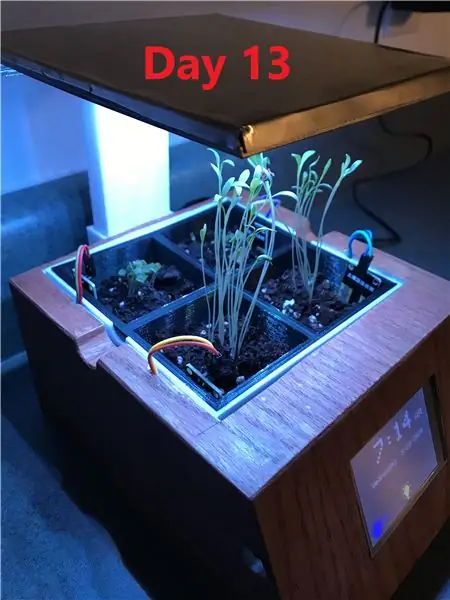
Projetos Fusion 360 »
Neste Instructable, vou mostrar como fiz meu jardim de ervas interno inteligente! Tive algumas inspirações para este projeto, a primeira sendo que eu tinha algum interesse nos modelos domésticos do Aerogarden. Além disso, eu tinha um Arduino Mega não usado com um protetor de tela de toque TFT que estava guardado na minha caixa de eletrônicos há anos. Eu descobri por que não tentar fazer meu próprio Aerogarden como o jardim de ervas usando um Arduino com um pouco desse tempo extra que tenho durante a quarentena! Acabei indo um pouco mais com o projeto, pois adicionei sensores de umidade a cada alíquota de solo, mas isso provou ser útil até agora. Resumindo, eu não poderia estar mais feliz com a forma como tudo acabou!
Acabei de terminar este projeto e plantei algumas sementes de manjericão e cebolinha em 2020-05-07. Este Instructable foi postado em 5/11/2020. Espero que as plantas comecem a brotar na próxima semana e com certeza atualizarei este Instructable com fotos de crescimento de progresso
Aqui está um rápido resumo de alguns dos recursos do meu jardim de ervas interno inteligente:
- Tela sensível ao toque que exibe a hora, o dia da semana e a data.
- Quatro alíquotas de 2,35 "x 2,35" x 2,33 "para o plantio de ervas. A bandeja de alíquotas é inserida em uma bacia que coleta qualquer drenagem de água e se isola da eletrônica.
- Configuração de LED que permite ao usuário definir o tempo e a duração de "ativação" desejados. Além disso, o usuário pode desativar o acendimento dos LEDs, se assim desejar.
- Página do sensor de umidade que indica qual das 4 alíquotas de ervas precisa ser regada.
- Luz de crescimento ajustável que dá ao usuário aproximadamente 6 a 20 centímetros a mais de altura quando as plantas começam a crescer.
Se você está interessado em ver como fiz este projeto ou deseja fazer um para você, por favor, acompanhe!
Suprimentos
Eletrônicos:
- Arduino Mega 2560
- Escudo touchscreen TFT de 2,8"
- 4 sensores de umidade do solo
- 3 MOSFET P30N06LE de canal N
- 1 Módulo RTC DS3231
- Faixa de luz LED
- Fonte de alimentação 5V 2A
- Bateria Célula CR1220 3V
- 3 resistores de 220 Ohms
- Perfboard
- DC Barrel Jack
- Fiação
Plantador de jardim de ervas:
- Filamento PLA para impressora 3D branco e preto (se você optar por imprimir sua própria base)
- Folheado de madeira de carvalho vermelho
- Folha de metal fina de alumínio (opcional)
- Tinta em spray metálico brilhante e primer
- Acabamento / mancha de madeira
- Acabamento de poliuretano de uma demão
Produtos de solo / erva:
- Sementes de ervas de sua escolha
- Milagre cresce solo superficial
Diversos:
- Fita isolante / Fita adesiva
- Pistola de cola quente
- Impressora 3D (opcional)
- Faca Exacto
- Lixa (~ 220 + grão)
- Ferro de soldar + Solda
- Supercola de cianoacrilato
- Ferramentas (cortadores de arame, tesouras, alicates de bico fino)
Etapa 1: Configurando os eletrônicos
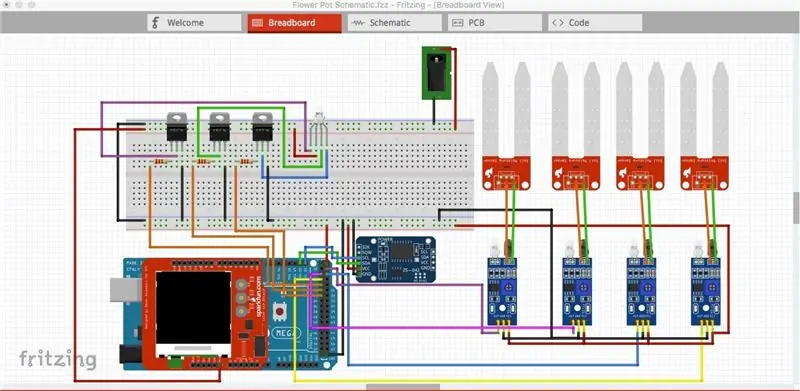
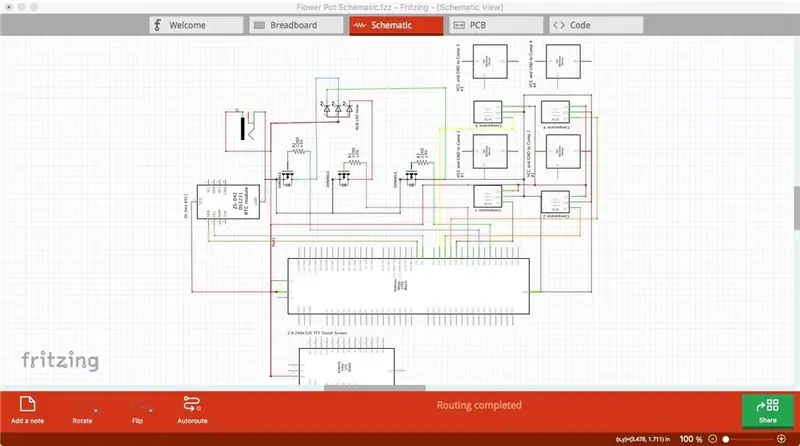
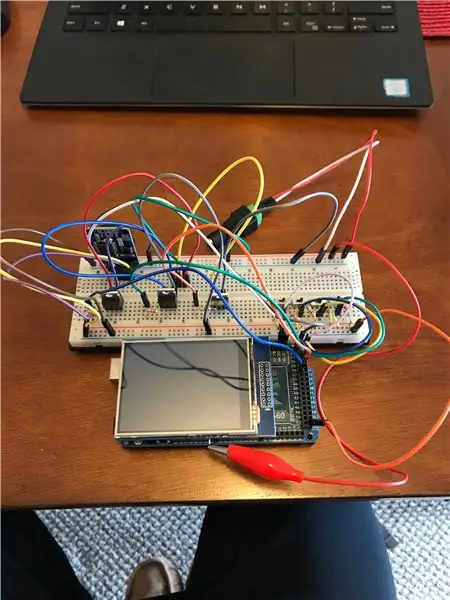
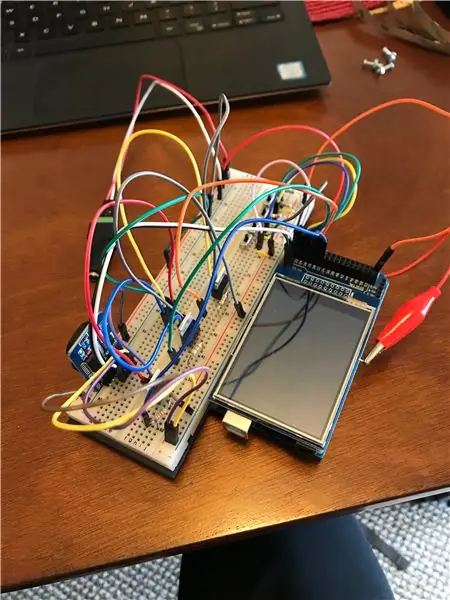
Existem essencialmente 4 componentes principais para a parte eletrônica do projeto, com o cérebro dos componentes sendo um Arduino Mega 2560. 1) O escudo da tela de toque TFT. 2) O Módulo de Relógio RTC. 3) Os sensores de solo. 4) Os transistores MOSFET e a faixa de LED. Usei um Mega para este projeto, pois ele me forneceu pinos adicionais após colocar a proteção da tela de toque no Mega. Existem muitos tutoriais para cada um dos 4 componentes principais que listei acima para este projeto e vou vincular alguns dos que usei, bem como fornecer algumas informações adicionais que encontrei ao longo do caminho.
Por favor, consulte minha placa de ensaio e esquema Fritzing para o layout básico do circuito. NOTA: Fritzing não tinha o sensor de solo exato que usei em meu projeto. Os que usei também vieram com um circuito comparador LM393 e tentei o melhor que pude replicar a fiação nas imagens do Fritzing. Veja abaixo mais informações sobre a fiação exata, se ainda estiver confusa.
1) Arduino Mega e a tela de toque TFT de 2,8"
Links Úteis:
Tutorial Adafruit: Noções básicas sobre como conectar o escudo, instalar as bibliotecas apropriadas e executar códigos de exemplo.
Acredito que comprei meu escudo touchscreen da Adafruit e definitivamente usei seu tutorial para obter ajuda na configuração inicial e execução dos códigos de exemplo. Além de conectar a blindagem de maneira adequada, realmente não há muito mais a fazer até a parte de codificação na próxima etapa. A única etapa importante, entretanto, é prender o pino Vin na proteção que se conecta ao pino Vin do Arduino. Cortar este pino permite que você tenha acesso ao pino para fornecer energia ao arduino de uma fonte de alimentação externa, portanto, certifique-se de fazer isso.
2) O Módulo de Relógio RTC
Links Úteis:
Tutorial Adafruit: placa de breakout diferente da que usei no meu projeto, mas o mesmo chip DS3231.
Conectar o módulo de relógio em tempo real ao Mega também é simples. Tudo que você precisa é de conexões 5V, GND, SDA e SCL. Para o meu projeto, conectei SDA e SCL do clock aos pinos 20 e 21 respectivamente no Mega. Eu também usei o tutorial de Adafruit sobre como inicializar o relógio, mas mais sobre isso na próxima etapa. Por enquanto, basta completar a fiação conforme ilustrado.
3) Os sensores de solo
Links Úteis:
Tutorial Instructables: O usuário mdabusaayed tem um tutorial excelente e simples sobre como utilizar esses sensores!
Na verdade, encomendei esses sensores depois de iniciar a parte eletrônica do projeto. No lugar desses sensores durante o teste inicial, usei interruptores regulares como entradas digitais e é por isso que eles estão presentes no meu circuito de placa de ensaio inicial. Como notas do usuário mdabusaayed, esses sensores de solo podem ser usados como entradas digitais OU entradas analógicas. Porque eu só queria que esses sensores me dissessem se o solo estava seco ou não, usei apenas seus pinos de saída digital. Cada um precisa de uma conexão de pino 5v e GND e usei os pinos 23-26 no Mega para conectar suas saídas digitais
4) Os transistores e a faixa de LED RGB
Links Úteis:
Arduino-LED Light Strip Tutorial: Esses links são do mesmo Make Project, que mostra como utilizar MOSFETS e pinos de saída digital Arduino para conduzir e RGB LED Strip
Vídeo da faixa de luz Arduino-LED:
Eu comprei uma fita LED RGB barata da FiveBelow que pode ser alimentada por 5V. Os pinos de saída digital do Arduino não podem fornecer corrente suficiente para a faixa que é onde os MOSFETS entram em ação. O tutorial vinculado explica o circuito com muito mais detalhes do que eu, então verifique se você está interessado em saber por que fiz isso. Siga a fiação em meu diagrama de circuito para conectar a tira e os MOSFETS ao arduino. Isenção de responsabilidade: agora eu percebo que há uma tonelada de pesquisas sobre LEDs específicos de crescimento de plantas com quantidade X de potência em Y frequências. Duvido muito que minha tira barata de $ 5 atenda a muitos desses critérios, mas percebi que um pouco de luz é melhor do que nada e estou cruzando os dedos para obter algum crescimento de erva aqui nas próximas semanas: p Como mencionado na introdução, Vou continuar a atualizar este Instructable caso precise usar uma luz / faixa LED mais robusta.
Etapa 2: Programa Arduino
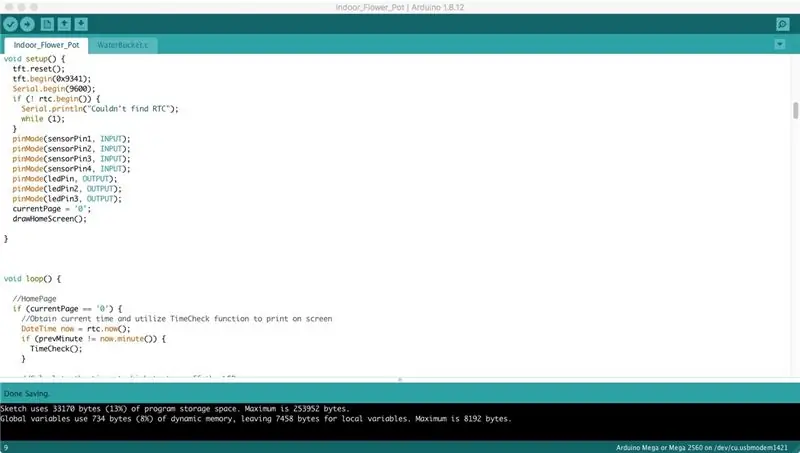
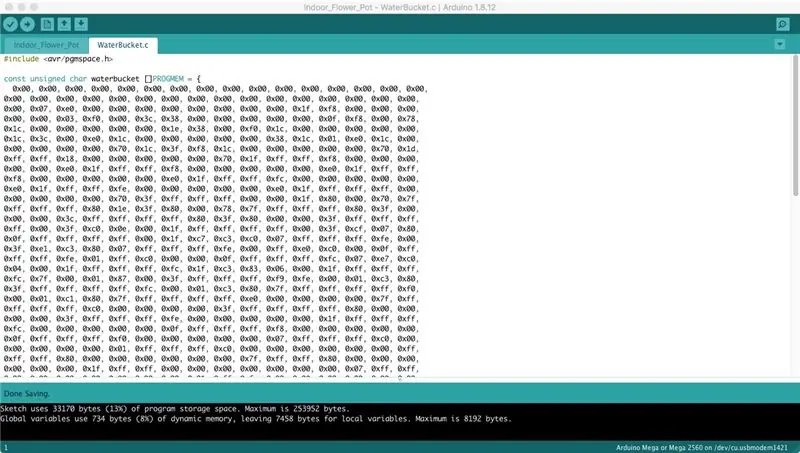
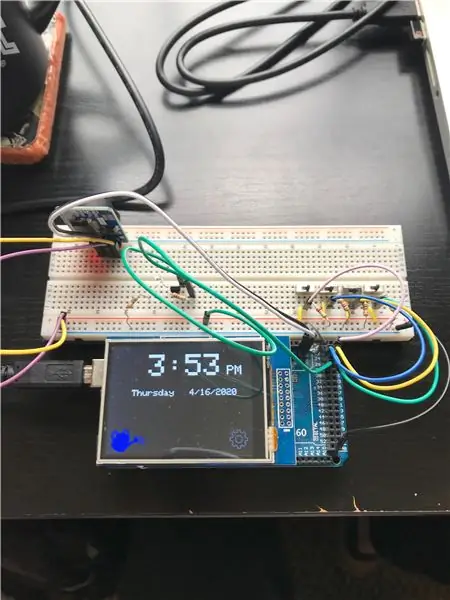
Ao criar meu programa, eu tinha alguns objetivos em mente com o que eu queria realizar. Primeiro, eu queria que a tela de toque exibisse a hora e a data atuais. Em segundo lugar, eu queria algumas imagens funcionais na tela que o usuário pudesse identificar e pressionar para levá-las a telas diferentes com opções adicionais (balde de água para a página do sensor de umidade e as configurações para a página de configurações de LED). Por fim, eu queria uma imagem na tela para informar ao usuário se as luzes LED estavam acesas ou não (indicado pela lâmpada).
O código é um tanto longo, então não irei linha por linha, mas sim destacarei os recursos gerais do que o código faz. Pode não ser perfeito, mas realiza o que eu desejo. Sinta-se à vontade para baixar e ajustar meu código como desejar! Houve alguns vídeos excelentes no Youtube que me ajudaram na hora de escrever o código: How to Mechatronics e educ8s.tv teve alguns tutoriais excelentes. Quero mencionar que as imagens do balde de água, da lâmpada e do logotipo da configuração foram impressas na tela a partir de seus valores de bitmap. Image2cpp é uma ótima ferramenta que usei que converte automaticamente imagens em bitmaps.
Se você não está interessado no meu processo de pensamento para o código, ignore o que está abaixo e baixe meu programa.ino, bem como o arquivo.c. Certifique-se de colocar ambos na mesma pasta. Conecte seu Mega ao computador através da porta USB e usando o IDE do Arduino, faça o upload do programa para o seu Mega!
Destaques do código Indoor_Flower_Pot.ino
Inicial
- Inclui bibliotecas Adafruit (GFX, TFTLCD, TouchScreen.h, RTClib.h)
- Defina os pinos / variáveis da tela de toque (muito disso eu copiei e colei do código de exemplo da Adafruit na tela de toque TFT
- Definir variáveis usadas em todo o programa
Configuração de Vazio
- Conecte à tela de toque TFT
- Configure os pinos do sensor de solo e os pinos de led usando a função pinMode ()
- Desenhe a tela inicial (criei funções específicas para o meu programa a fim de desenhar cada tela. Você pode encontrá-las na parte inferior do meu programa após void loop ())
Void Loop
- Desenhe a tela inicial se for isso que estiver selecionado
- Verifique a hora e atualize a tela se a hora mudou
- Verifique o tempo e veja se ele fica entre o LED “On Time” e o LED “Timer”
- Em caso afirmativo, ligue os LEDs e desenhe a lâmpada na tela
- Caso contrário, desligue os LEDs e remova a lâmpada da tela
- Desenhe a página do sensor de umidade se o balde de água for selecionado
- Leia as entradas do sensor de solo e preencha o círculo correspondente se o solo estiver seco
- Se o solo ainda estiver úmido, mantenha o círculo vazio
- Desenhe a página de configurações de LED se a imagem de configurações for selecionada
- Leia e armazene o On Time, AM ou PM, e o Timer.
- Se o LED DESLIGADO for selecionado, mantenha os LEDs desligados independentemente do tempo de ativação ou do temporizador
Etapa 3: projetando o jardim de ervas e impressão 3D
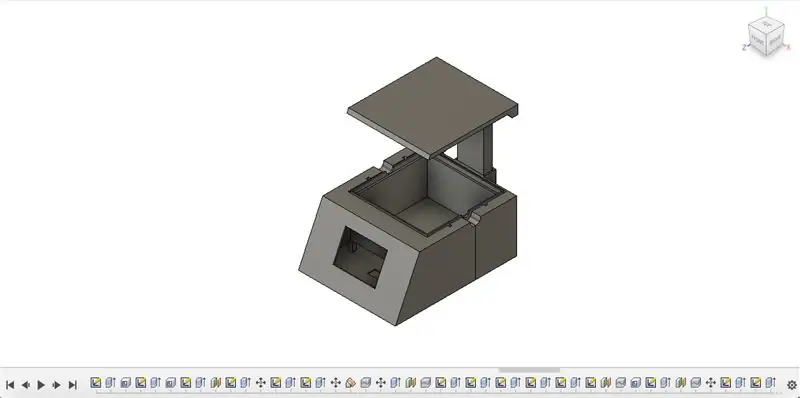
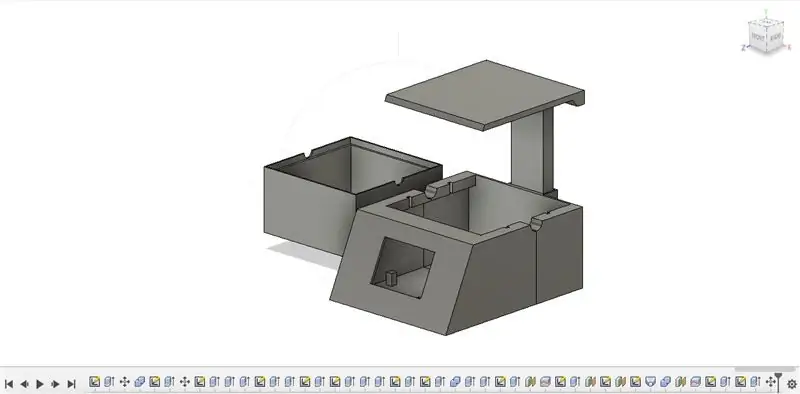
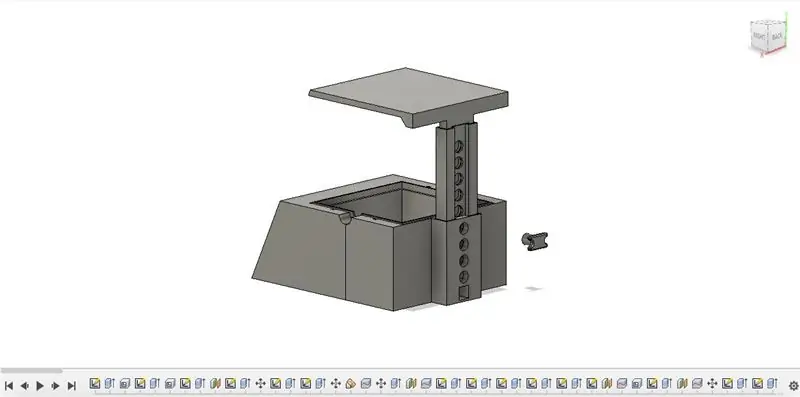
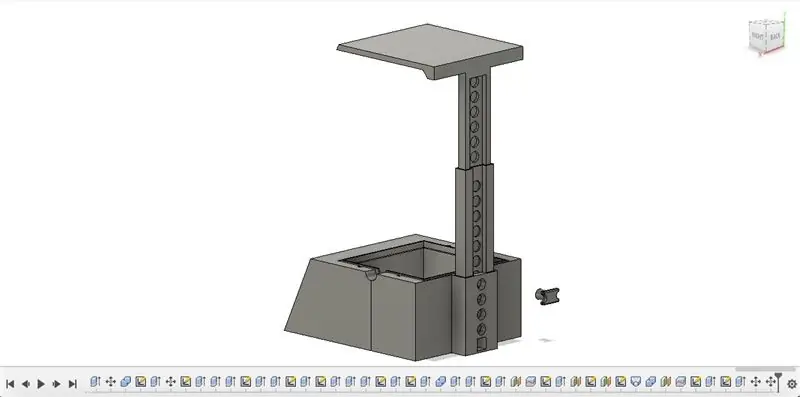
Eu sabia antes de projetar o jardim de ervas que queria embrulhar a base com folheado. Por causa disso, precisei criar um design um tanto quadrado com cantos agudos, em vez de um design mais arredondado, já que o verniz provavelmente não iria aderir a algo mais elíptico. Outro recurso que eu queria era um eixo ajustável para os LEDs a fim de acomodar o crescimento das plantas. Além disso, eu precisava de espaço para abrigar a tela sensível ao toque / eletrônicos, bem como uma bacia separada para plantas que contivesse qualquer água e a isolasse dos eletrônicos. Finalmente, criei minha própria bandeja para as ervas que tinham 4 alíquotas separadas e se encaixavam perfeitamente na bacia. Estou feliz com o resultado do design! Usei o Fusion 360 para este projeto e incluí meus arquivos.stl e.gcode para tudo, então fique à vontade para baixar, ajustar e imprimir!
A base da plantadeira era muito grande para caber na minha impressora, então tive que imprimir em duas partes. Imprimi tudo em filamento PLA branco, exceto o encarte da bandeja que imprimi em preto. Usei o Cura como meu software de fatiamento e meus detalhes de impressão estão abaixo. Deixe-me saber se você gostaria de ver mais fotos de cada parte do software de fatiamento.
Detalhes do software de divisão:
- Minha impressora: Maker Select Printer V2- Bocal: 0,4 mm - Filamento: Filamento PLA preto e branco 1,75 mm - Temperatura de impressão / Temp da placa de construção: 210C / 60C- Velocidade de impressão: 60 mm / s- Infill: 25% - Ativar suporte: Sim, em todos os lugares - Adesão da placa de construção: Borda de 3 mm
Etapa 4: Concluindo o jardim de ervas
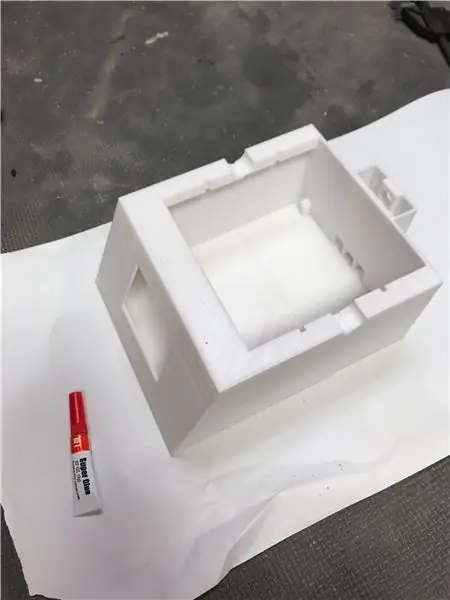
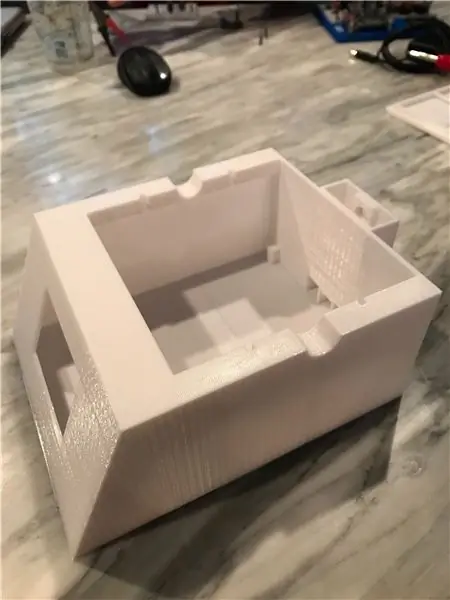

Como a base do jardim de ervas era impressa em duas partes, o primeiro passo foi colá-las usando uma supercola de cianoacrilato rápida. As fotos destacam alguns dos passos mais importantes e irei listá-los abaixo com base em parte.
Base para jardim de ervas:
Depois de colar as duas partes, peguei uma lixa de grão médio e tornei um pouco áspero na base. Em seguida, coloquei meu verniz e tracei todos os 4 lados da base, bem como o topo no verniz. Eu não queria folhear a haste, então a mantive nua. Usei uma faca de exacto para cortar o verniz. Seja cauteloso ao traçar e cortar o folheado para garantir que a fibra da madeira esteja na direção correta após a colagem. Acabei cometendo esse erro, mas felizmente foi nas costas e é difícil dizer. Em seguida, apliquei uma pequena quantidade de cola no verniz, o suficiente para cobrir toda a superfície, e colei na base do jardim de ervas. Fiz dois lados de cada vez para poder adicionar pesos / grampos.
Depois que todo o verniz foi colado e seco, peguei uma lixa 220 e alisei manualmente a base. Você vai querer ter cuidado e paciência aqui para não pegar acidentalmente um canto áspero de seu verniz e arrancá-lo. A parte da paciência é importante, pois levará algum tempo para arredondar as bordas e fazer tudo parecer bom. Acabei usando uma pequena quantidade de massa de madeira para algumas das rachaduras maiores que não consegui arredondar durante o lixamento.
Depois que o lixamento foi concluído, usei algumas camadas de acabamento para madeira Minwax e segui as instruções ao aplicar. Depois de deixar descansar por ~ 24 horas, apliquei uma camada de poliuretano na base para dar um belo brilho suave!
Bacia do plantador:
Esta etapa provavelmente não é necessária, mas eu estava paranóico com o potencial de vazamento de água para os componentes eletrônicos. Mesmo que eu duvide que muita água será drenada da inserção da bandeja na bacia, ainda assim, acrescentei uma pequena quantidade de silicone nos cantos da bacia.
Suporte de luz LED
Eu queria pintar a parte superior do suporte de luz com um brilho metálico para dar a sensação de luz de viveiro de jardim. Eu fiz isso colando o eixo de suporte com fita adesiva e, em seguida, aplicando uma camada de primer na área exposta. Depois de seco, apliquei duas demãos de tinta spray de brilho metálico. Curiosamente, encontrei um pedaço fino de folha de metal na minha área de trabalho depois de pintar a peça e pensei que ficaria ainda mais realista e melhor do que a tinta spray. Eu tracei a área da parte superior do suporte de luz, cortei o metal e usei uma pega para dobrar o metal. Em seguida, colei no topo. Usei lã de aço para limpar o metal e dar um belo brilho.
Etapa 5: finalizando a eletrônica e a fiação
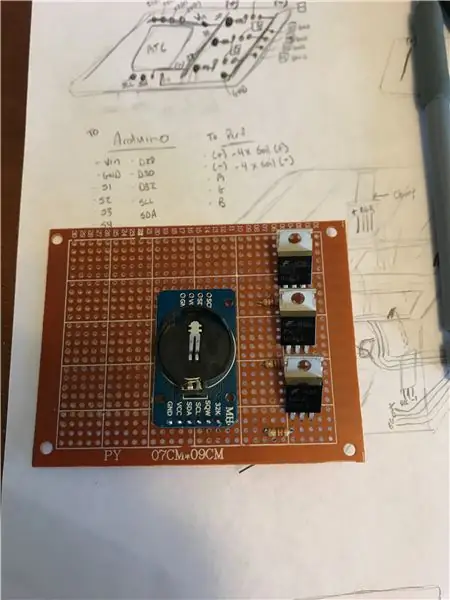


Agora que a base do jardim de ervas foi concluída e o suporte da luz LED foi pintado, a etapa final foi completar a fiação e adicionar todos os componentes! Vou novamente listar cada etapa importante abaixo. Descobri que muito arame e cola quente eram meus melhores amigos.
Perfboard:
Peguei um pequeno perfboard e coloquei os MOSFETs, o módulo RTC e os resistores nele para obter um tamanho aproximado. Em seguida, cortei e comecei a soldar os componentes. Você pode realmente projetar seu perfboard como quiser. Você verá no meu perfboard que eu tinha uma linha principal (+ 5V), bem como uma linha principal (GND). Perceba que, no final, sua perfboard parecerá um dia ruim para o cabelo, com fios em todos os lugares. Isso ocorre porque você precisará de 7 fios indo para seu arduino (SDA, SCL do módulo RTC, Vin, GND e os 3 pinos digitais conectados ao seu resistor / pino de base no MOSFET). Você também precisará de um adicional 8 fios saindo dele para seus sensores de umidade (4 fios positivos indo para cada pino de 5 V do sensor de solo e 4 fios de aterramento indo para cada pino de aterramento do sensor de solo).
Faixa de luz LED no suporte de luz:
Depois de desvendar o LED, descobri que 2 seções da tira cabiam no comprimento do suporte antes que eu tivesse que cortá-lo. Depois de ter todas as tiras, usei cola quente para colá-las no lugar, dando um pouco de espaço entre cada tira. Em seguida, usei um fio flexível de calibre 28 para soldar e conectar cada (+) - (+), B-B, R-R e G-G a seus respectivos blocos. Depois de terminar, testei a tira para ter certeza de que todas as almofadas foram soldadas corretamente antes de passar o fio pelo eixo de suporte.
Assembléia final:
Comecei a montagem final colando a quente o conector DC no lugar. Em seguida, alimentei 4 pequenos fios flexíveis de calibre 28 da base, através do eixo intermediário e até o suporte de luz. NOTA: é importante cortar o fio em um comprimento que alcance as luzes, mesmo quando o eixo intermediário e a luz estão totalmente elevados. Em seguida, soldei cada fio em suas respectivas almofadas na luz. O fio (+) foi conectado diretamente ao conector DC.
Do terminal de jack (+) DC, eu conectei um fio e soldei a outra extremidade na linha de 5V na perfboard. Repeti esse processo do terminal jack (-) DC para a linha de aterramento.
Em seguida, usei um pouco de cola quente e colei o perfboard no fundo da base do jardim de ervas. Eu conectei os fios apropriados ao arduino com base no meu esquema e encaixei a tela sensível ao toque pela janela na frente da base. Dependendo de quão apertado é o ajuste, você pode ou não precisar usar um toque de cola quente para selá-lo no lugar.
Finalmente, colei a quente os quatro módulos do sensor de solo no lugar nas paredes laterais, garantindo que cada sensor foi colocado de forma apropriada para a leitura correspondente na página do sensor de umidade da tela de toque. Depois disso, conectei os quatro sensores de solo, alimentei os fios através das pequenas ranhuras e adicionei a bacia da planta com a bandeja!
E assim a cablagem está terminada!
Etapa 6: Solo, Sementes e Completo



A última etapa é obter um pouco de solo para envasamento e sementes de sua escolha! Enchi cada alíquota da inserção da bandeja com solo para vasos até cerca de 0,5 pol. Do topo. Criei pequenas impressões no centro de cada solo, adicionei algumas sementes a cada e cobri com ~ 0,25 pol. De solo.
Em seguida, adicionei a bandeja à bacia de plantas e coloquei-a na base do jardim de ervas! Ao regar, descobri que a melhor maneira de fazer isso é usando um regador de peru e adicionando água até que o solo pareça úmido. Posso então confirmar se o solo está regado o suficiente depois de esperar alguns minutos e verificar a página do sensor de umidade. Se os círculos não estiverem preenchidos, isso indica que as plantas são regadas de forma adequada!
Agora, aqui está a esperança de que as ervas realmente cresçam: P Espero que tenham gostado deste Instructable e estou ansioso para ver se algum de vocês faz as suas próprias. Feliz fabricação!


Vice-campeão do Arduino Contest 2020
Recomendado:
Jardim interno do Arduino: 7 etapas

Jardim interno do Arduino: jardinagem na era moderna significa tornar as coisas mais complicadas e árduas, com elétrons, bits e bytes. Combinar microcontroladores e jardinagem é uma ideia muito popular. Acho que é porque os jardins têm entradas e saídas muito simples que
Garduino - o jardim inteligente com Arduino: 4 etapas (com imagens)

Garduino - o jardim inteligente com Arduino: Hoje em dia, ninguém é inocente. Existe alguém que não matou acidentalmente uma planta ??? É difícil manter suas plantas vivas. Você compra uma planta nova e, na pior das hipóteses, simplesmente se esquece de regá-la. Na melhor das hipóteses, você se lembra que existe, mas você
Jardim inteligente de IoT: 10 etapas (com imagens)

Smart IoT Garden: Se você for como eu, gosta de frutas e vegetais frescos no seu prato, mas não tem tempo suficiente para manter um jardim decente. Este instrutível mostrará como construir um jardim IoT inteligente (eu o chamo: Guarda Verde) que rega seu pl
Construir um Mini Sistema Hidropônico Faça Você Mesmo e Jardim de Ervas Hidropônico Faça Você Mesmo com Alertas de WiFi: 18 etapas

Construa um Mini Sistemas Hidropônicos DIY e Jardim de Ervas Hidropônico DIY com Alertas de WiFi: Neste tutorial, mostraremos como construir um sistema #DIY #hidropônico. Este sistema hidropônico DIY regará em um ciclo de irrigação hidropônico personalizado com 2 minutos ligado e 4 minutos desligado. Ele também monitorará o nível de água do reservatório. Este sistema
Vaporizador de ervas barato: 4 etapas

Vaporizador de ervas barato: Esta é uma alternativa aos vaporizadores de temperatura variável muito caros. Ele permite que você use diferentes tipos de ervas, como tabaco, hortelã e eucalipto, que vaporizam em diferentes temperaturas sem queimá-los. Todo o projeto
